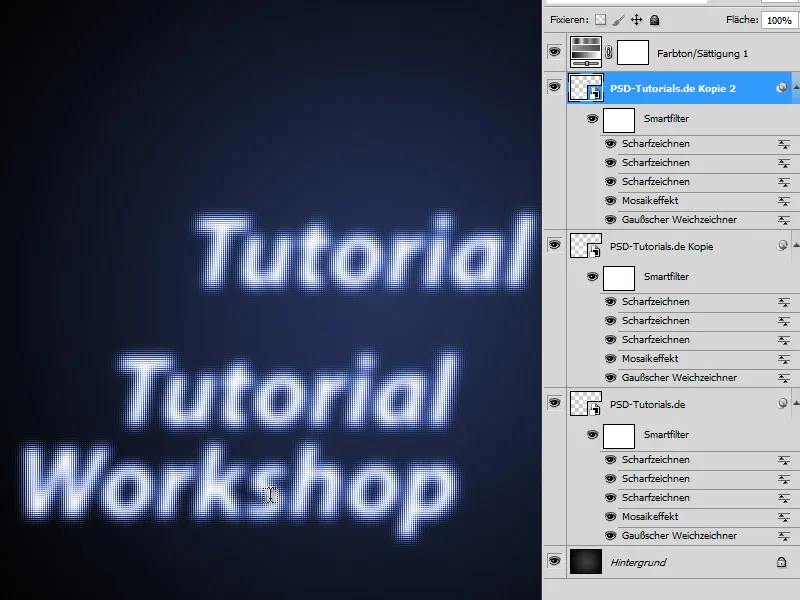모자이크 효과는 이미지를 매력적인 픽셀 아트로 변환하는 창의적인 방법입니다. Photoshop에서 스마트 객체를 사용하여 이 효과를 유연하게 조절하고 원본 이미지를 손상시키지 않고 빠르게 다양한 변형을 시도할 수 있습니다. 초상화, 풍경 또는 추상적인 디자인에 상관없이 모자이크 효과는 끝없는 가능성을 제공합니다. 이 튜토리얼에서는 스마트 객체를 활용하여 인상적인 모자이크 효과를 만들고 쉽게 다양한 결과를 얻는 방법을 단계별로 안내합니다. 시작해 봅시다! 자유롭게 창의력을 발휘하세요!
단계 1:
먼저 새 문서를 만들고, 크기는 상관없습니다. 배경 레이어를 검정색으로 채색합니다. 그런 다음 흰색 텍스트를 생성합니다. 이제 텍스트를 스마트 객체로 변환합니다 (레이어 패널에서 텍스트 레이어를 마우스 오른쪽 버튼으로 클릭한 다음 스마트 객체로 변환을 클릭합니다).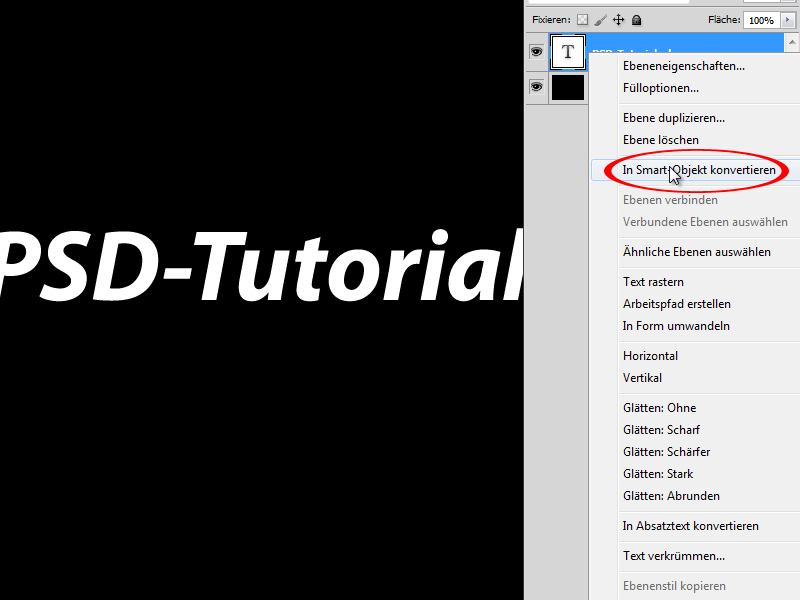
단계 2:
이제 메뉴>필터>흐림 효과>가우시안 블러로 아래 설정을 합니다: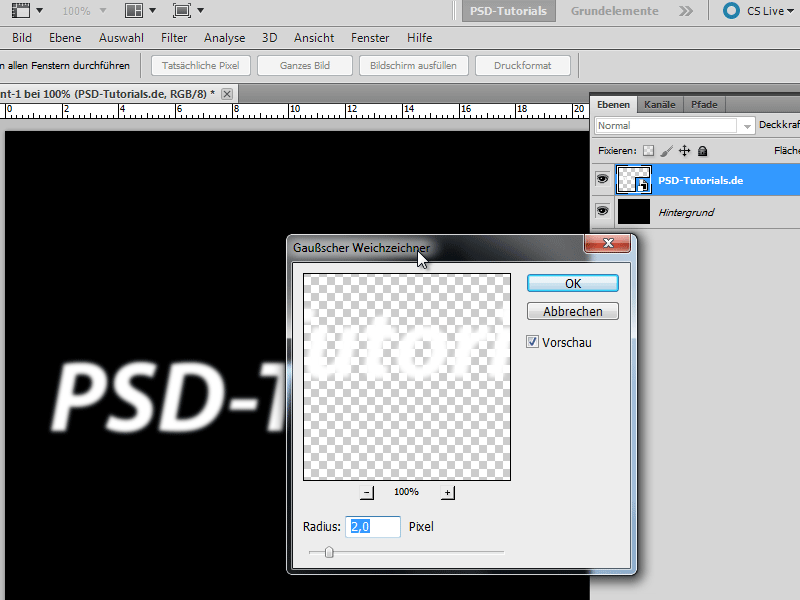
단계 3:
그리고 메뉴>필터>평준화 필터>모자이크 효과를 다음과 같이 설정합니다: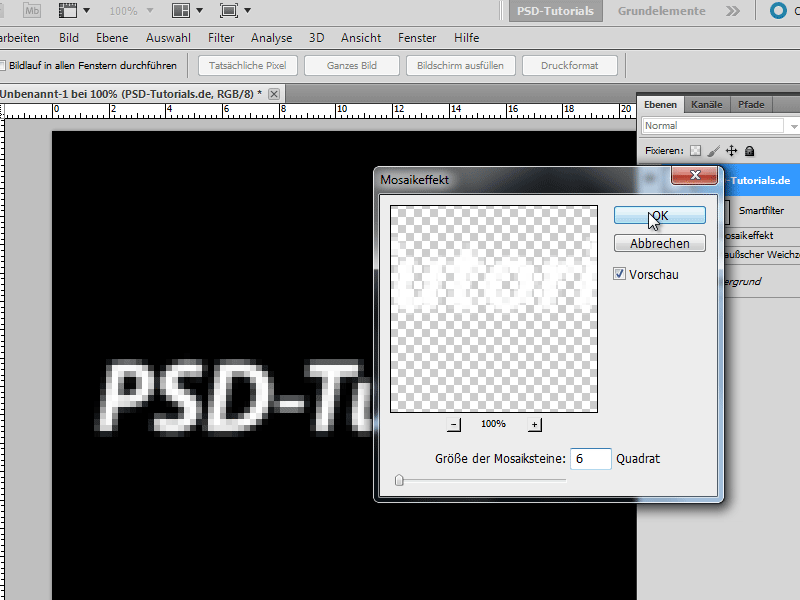
단계 4:
이제 메뉴>필터>선명하게 효과>선명하게 하기로 이 필터를 연속 3번 실행합니다.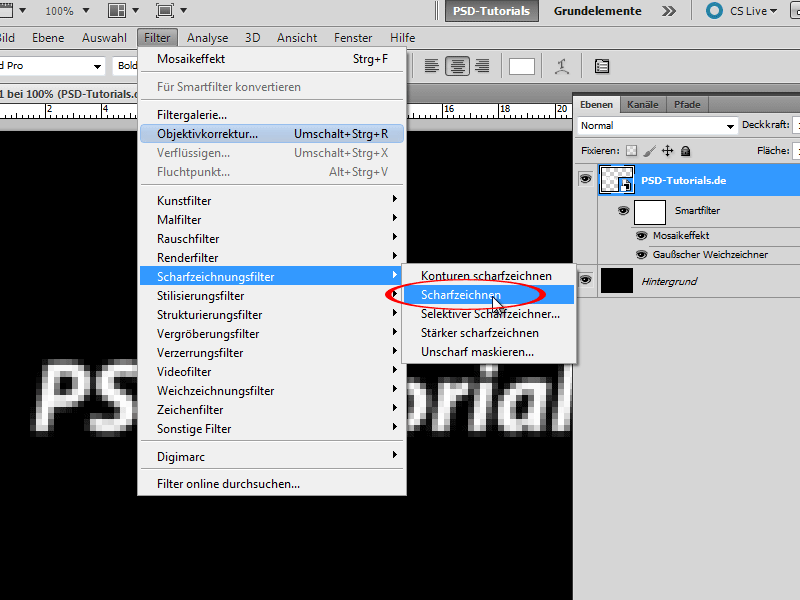
단계 5:
그런 다음 색조/채도 조정 레이어를 만듭니다 (레이어 패널에서 조정 레이어 아이콘을 클릭합니다). 색조로 색상을 조절할 수 있도록 색칠 확인란을 선택합니다.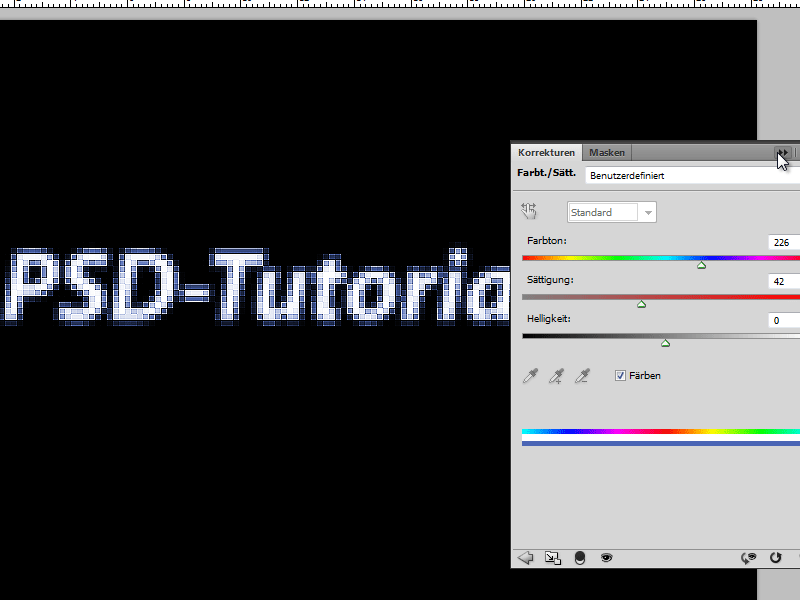
단계 6:
다음으로 배경을 반경 그라데이션으로 칠합니다. 결과물은 확실히 인상적일 것입니다, 맞죠?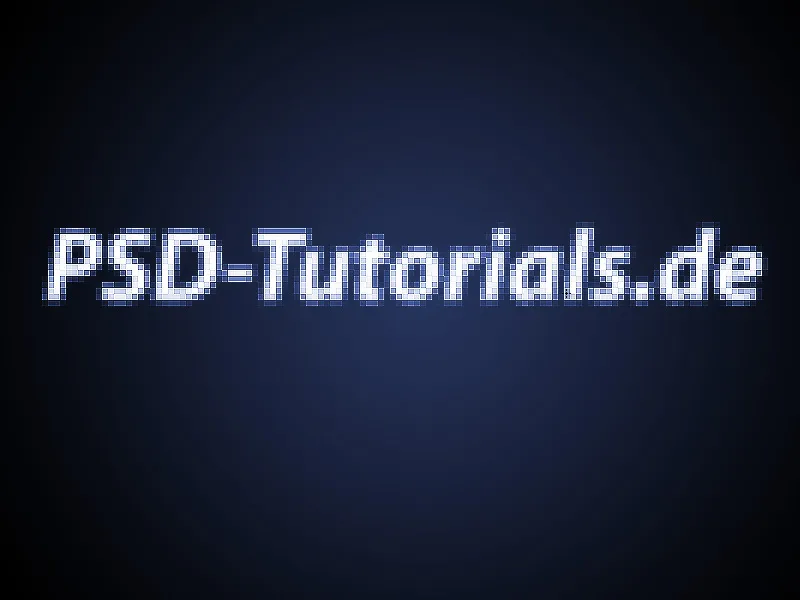
단계 7:
스마트-객체 더블클릭하여 텍스트를 편집 모드로 전환하고 텍스트를 변경할 수 있습니다. 스마트-객체를 닫으면 즉시 새 텍스트에 효과가 적용됩니다.
단계 8:
스마트-필터를 적용하기 위한 훌륭한 점은 언제든지 설정을 변경할 수 있다는 점입니다. 예를 들어 지금 제곱수를 줄이면(예: 2), 효과가 전혀 다르게 보일 것입니다:
단계 9:
팁: 여러 스마트-객체의 인스턴스를 더 추가하려면 레이어 패널에 있는 새로 만들기 아이콘으로 드래그하면 됩니다. 그런 다음 텍스트를 변경하면 이러한 방식으로 복사한 모든 스마트-객체에 변경 사항이 적용됩니다. 원하지 않는 경우에는 새로운 스마트-객체 복사를 마우스 오른쪽 버튼으로 클릭합니다.